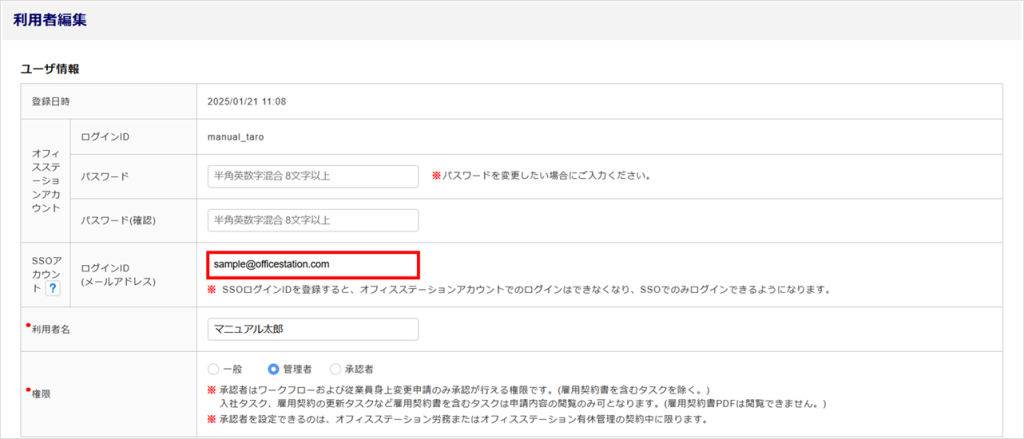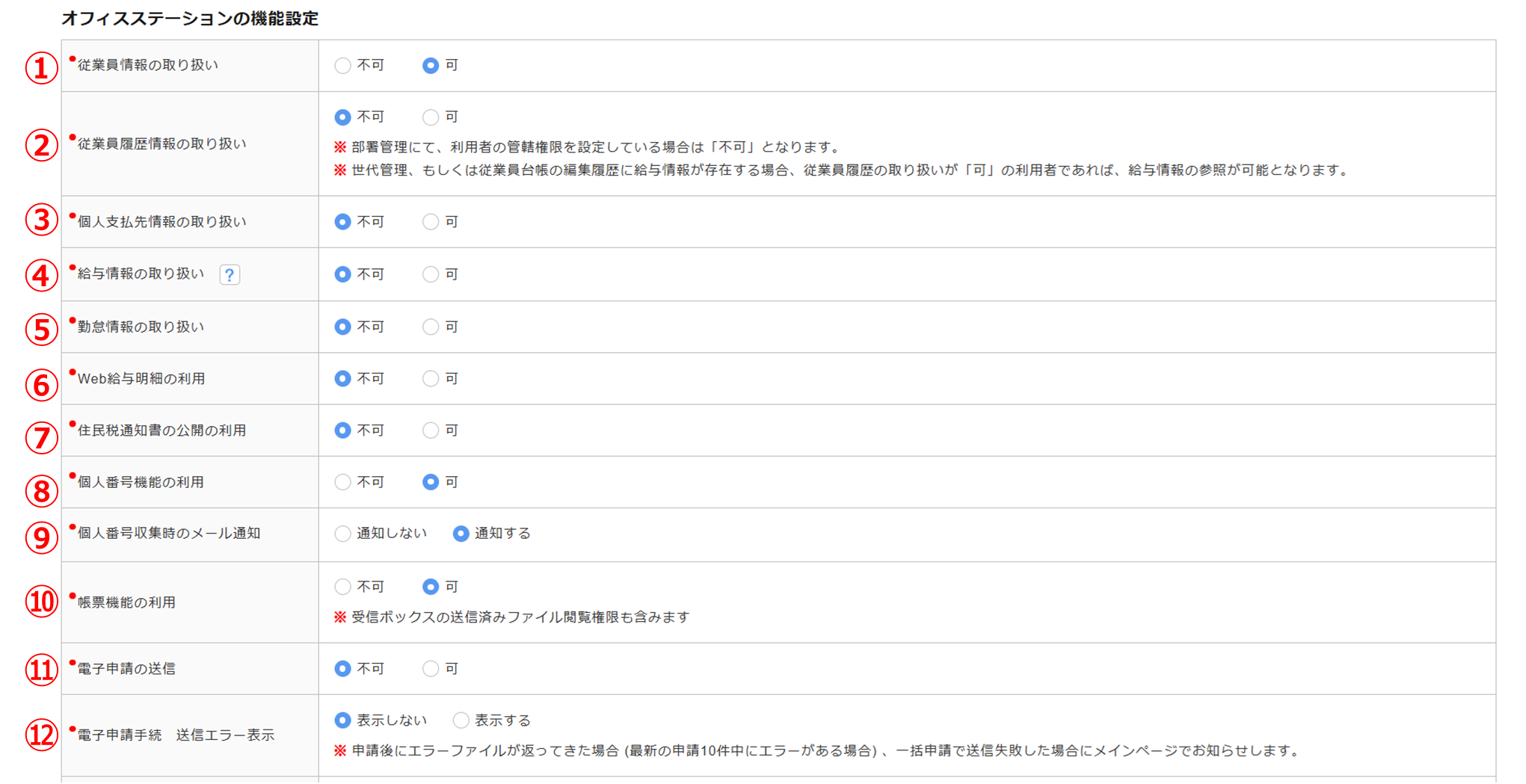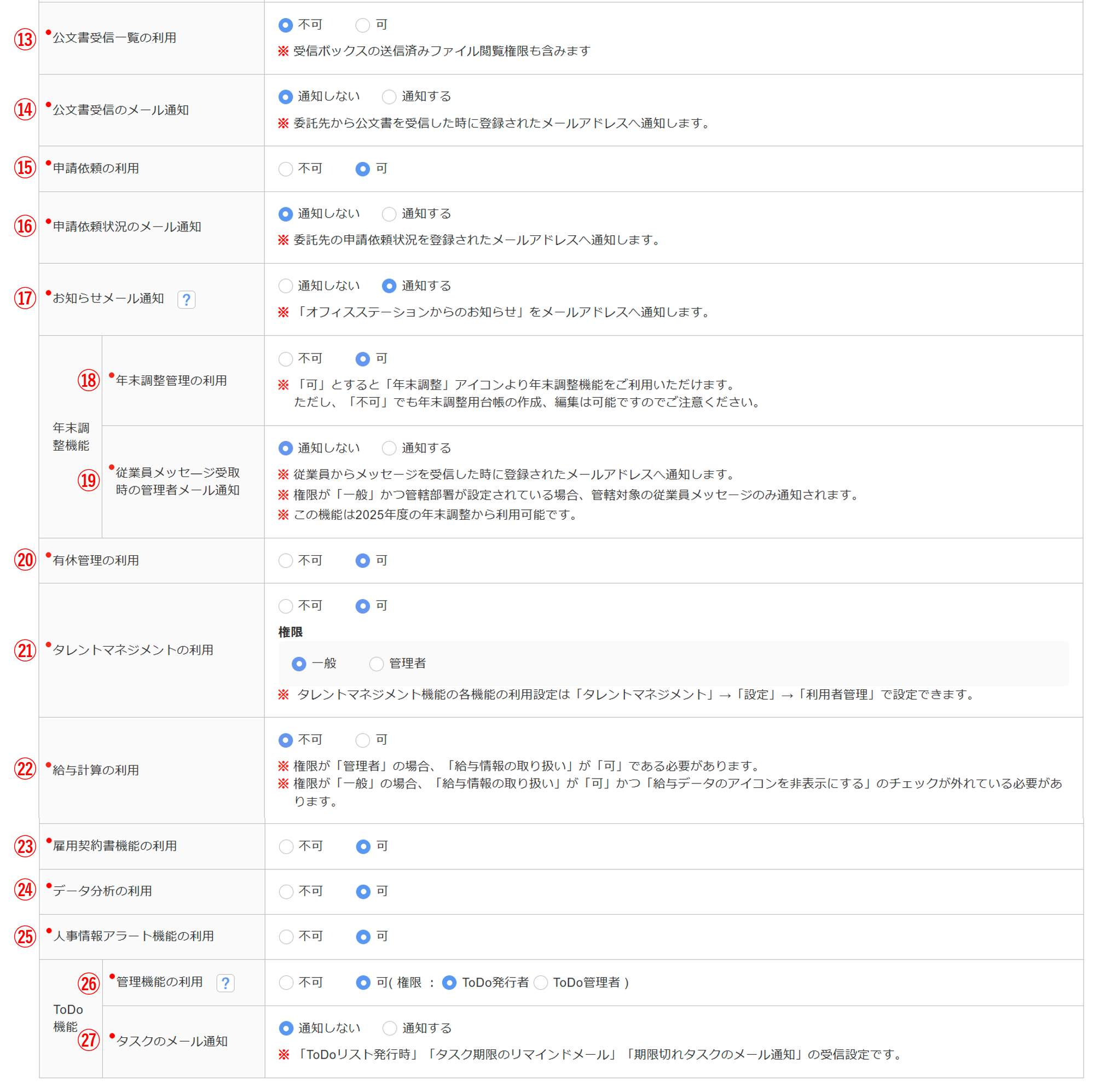設定
0030|「利用者管理」設定方法(企業版)
※「オフィスステーション 勤怠」を除く。
管理者用のオフィスステーションを操作することのできる利用者を登録・編集する方法をご説明します。
※ご契約内容により表示が異なります。
利用者の登録
[マスタ管理]>[利用者管理]をクリックします。
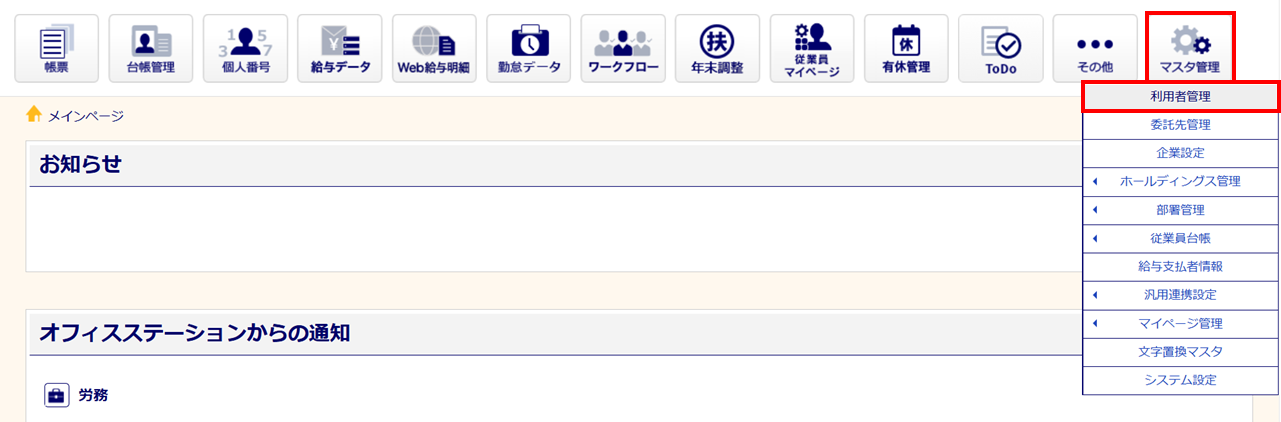
注意点
利用者の登録・編集には、管理者権限が必要です。
管理者権限を持たないログイン者の場合、「利用者管理」は表示されません。
表示されていない場合は、管理者権限を持つログイン者に操作を依頼してください。
「利用者管理」画面
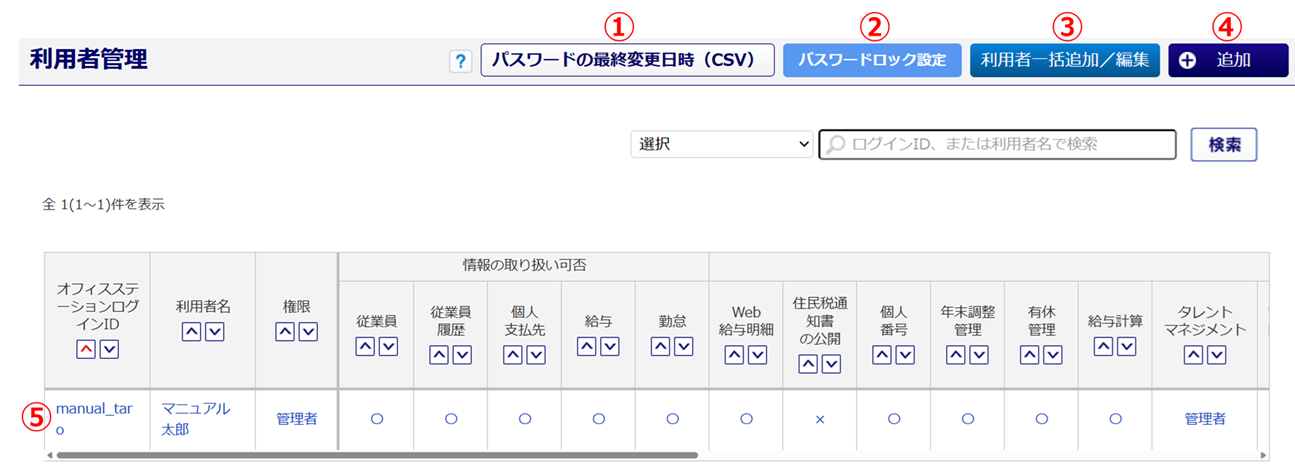
| No | ボタン名等 | 説明 |
| ① | パスワードの最終変更日時(CSV) | 利用者本人が[その他]>[個人設定]にて変更したパスワードの最終変更日時を出力します。 ※管理者が本画面にてパスワードを変更した日時は出力されません。 |
| ② | パスワードロック設定 | 利用者のパスワードロックの回数および解除時間を設定します。 ※利用者ごとに設定することはできません。登録しているすべての利用者に、 設定が適用されます。 |
| ③ | 利用者一括追加/編集 | テンプレートのExcelファイルを使用して一括で登録、登録済みの利用者を編集します。 |
| ④ | 追加 | 新規で利用者を登録します。 |
| ⑤ | 利用者のデータ行 | 登録済みの利用者の情報を編集します。 |
+をクリックすると詳細が表示されます
シングルサインオン(SSO)を利用すると設定している場合
「SSOログインID」が表示されます。
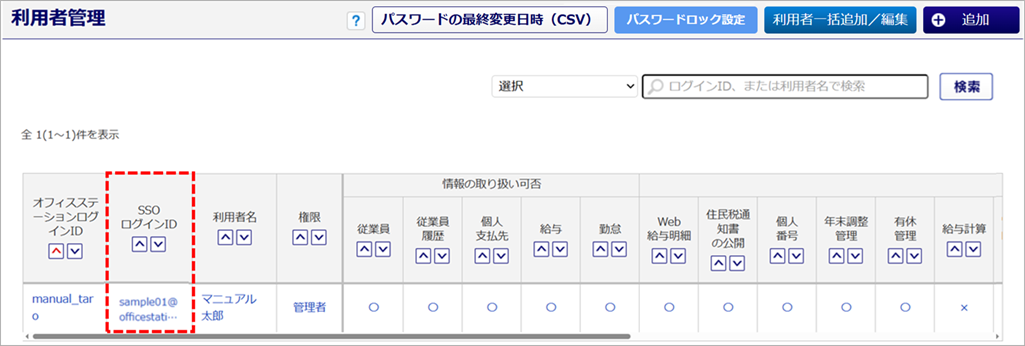
利用者情報の入力
ユーザ情報の入力
「ユーザ情報」項目を入力します。
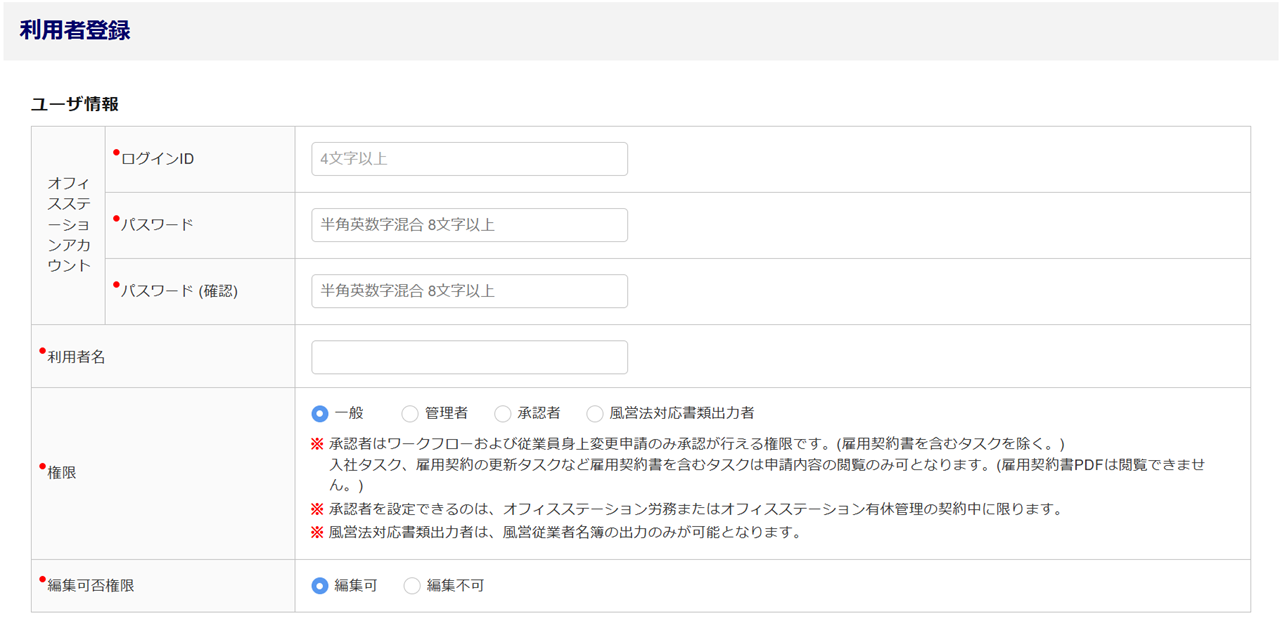
| 項目名 | 説明 | |
| オフィスステーションアカウント | ログインID | ログイン時に利用するIDを入力します。 4文字以上50文字以下の半角英数字で入力してください。 ※「ログインID」は登録後、変更することはできませんのでご注意ください。 ※利用者管理に登録する「ログインID」が、該当利用者の従業員用マイページ の「ログインID」と重複する場合は、使用できません。 例) 利用者ID:10001(従業員番号を使用) マイページID:10001 (従業員番号を使用) |
| パスワード パスワード (確認) |
ログイン時に利用するパスワードを入力します。 パスワードポリシーについては、こちらの記事をご確認ください。 |
|
| 利用者名 | 利用者の名前を入力します。 50文字以下で入力してください(全角・半角可)。 |
|
| 権限 | 以下から選択します。 ・管理者 利用者の追加や企業情報の変更をおこなうことができる権限です。 ・一般 利用者の追加や企業情報の変更を編集する権限を持たない権限です。 ・承認者 *1 「ワークフロー」または「身上変更申請」、「有休申請」の承認のみ おこなえる権限です。 ・風営法対応書類出力者 *2 風営従業者名簿の出力のみが可能な権限です。 |
|
| 編集可否権限 | 「権限」を「一般」にした場合のみ表示されます。 従業員台帳の情報などを編集する権限を持たせるか、持たせないかを設定できます。 |
|
*1 : 「オフィスステーション 労務」、または「オフィスステーション 有休管理」をご契約中の場合のみ表示されます。
*2 : 「オフィスステーション 労務」のご契約がある場合のみ表示されます。
+をクリックすると詳細が表示されます
シングルサインオン(SSO)を利用すると設定している場合
オフィスステーションの機能設定
注意点
ご契約内容により表示される項目は異なります。
「オフィスステーションの機能設定」の各機能の利用、取り扱いを設定します。
| No | 項目名 | 説明 |
| ① | 従業員情報の取り扱い | 従業員情報の閲覧の可否を設定します。「不可」を選択すると、オフィスステーション各製品の操作はできません。 本項目が表示されている場合は、本項目と「③個人支払先情報の取り扱い」のいずれかに「可」を選択する必要があります。 ※編集については、前述の「「権限」について」をご確認ください。 |
| ② | 従業員履歴情報の取り扱い | 「台帳編集履歴&世代管理」オプションの機能の取り扱いの可否を設定します。 ※利用者の管轄部署を設定している場合は、「不可」となります。 |
| ③ | 個人支払先情報の取り扱い | 個人支払先情報の閲覧・編集の可否を設定します。 本項目が表示されている場合は、本項目と「①従業員情報の取り扱い」のいずれかに「可」を選択する必要があります。 |
| ④ | 給与情報の取り扱い | 従業員台帳の給与に関わる項目、給与データの取込、項目・給与データを使用する機能(帳票、申請依頼)の利用可否を設定します。 ・権限が「管理者」の場合 「不可」を選択すると、上記項目、メインページ[給与データ]アイコンなどの対象機能が非表示となります。 ※詳細については、[?]をクリックしてご確認ください。 ・権限が「一般」の場合 「可」を選択した場合、「給与データのアイコンを非表示にする」のチェックボックスが表示されます。チェックを入れると、メインページ[給与データ]アイコンを非表示にし、「給与計算の利用」を「不可」と設定します。 ※従業員台帳の給与に関わる項目は、確認できます。 ※給与データを使用する機能(帳票、申請依頼)は利用できます。  |
| ⑤ | 勤怠情報の取り扱い | 勤怠データの取込、勤怠データを使用する機能(帳票、有休管理)の利用可否を設定します。 「不可」を選択すると、メインページ[勤怠データ]アイコンが非表示となります。 |
| ⑥ | Web給与明細の利用 | 「オフィスステーション 給与明細」機能の利用可否を設定します。 「不可」を選択すると、メインページ[Web給与明細]のアイコンが非表示となります。 |
| ⑦ | 住民税通知書の公開の利用 | 「住民税通知書の公開」機能の利用可否を設定します。 「不可」を選択すると、メインページ[従業員マイページ]内「住民税通知書の公開」が非表示となります。 ※「住民税通知書オプション」をご契約の場合のみ表示。 |
| ⑧ | 個人番号機能の利用 | 「オフィスステーション マイナンバー」機能の利用可否を設定します。 「不可」を選択すると、メインページ[個人番号]のアイコンが非表示となります。 |
| ⑨ | 個人番号収集時のメール通知 | 従業員から個人番号を収集する機能を利用時に、従業員が情報を提出した際に登録されたメールアドレスへ通知するかを設定します。 ※「個人番号機能の利用」が「可」の場合のみ表示。 |
| ⑩ | 帳票機能の利用 | 帳票機能の利用可否を設定します。 「不可」を選択すると、メインページ[帳票]のアイコンが非表示となります。 |
| ⑪ | 電子申請の送信 | メインページ[帳票]から作成した帳票の電子送信ができるかを設定します。 ※「帳票機能の利用」が「可」の場合に表示。 |
| ⑫ | 電子申請手続 送信エラー表示 | 電子申請後にエラーファイルが返ってきた場合(最新の申請10件が対象)および一括申請で送信失敗した場合にメインページでお知らせするかを設定します。 ※「帳票機能の利用」が「可」の場合に表示。 |
| No | 項目名 | 説明 |
| ⑬ | 公文書受信一覧の利用 | 社労士からオフィスステーションを経由して送信された公文書の確認ができるかを設定します。 「不可」を選択すると、メインページ[その他]>[公文書受信一覧]のメニューが非表示となります。 |
| ⑭ | 公文書受信のメール通知 | 社労士からオフィスステーションを経由して送信された公文書を受信した際に登録されたメールアドレスへ通知するかを設定します。 |
| ⑮ | 申請依頼の利用 | 社労士へオフィスステーションを経由して、社会保険・雇用保険などの申請を依頼する機能の利用可否を設定します。 |
| ⑯ | 申請依頼状況のメール通知 | 社労士へオフィスステーションを経由して依頼した申請の状況を登録されたメールアドレスへ通知するかを設定します。 ※「申請依頼機能の利用」が「可」の場合に表示。 |
| ⑰ | お知らせメール通知 | 「オフィスステーションからのお知らせ」を登録されたメールアドレスへ通知するかを設定します。 ※初期値は「通知する」です。 ※午後14時以降に登録された「当日が公開日のお知らせ」はメール配信されませ ん。 |
| ⑱ | 年末調整機能 年末調整管理の利用 |
「オフィスステーション 年末調整」機能の利用可否を設定します。 「不可」を選択すると、メインページ[年末調整]のアイコンが非表示となります。 |
| ⑲ | 年末調整機能 従業員メッセ―ジ受取時の管理者メール通知 |
「通知する」を選択すると、従業員からのメッセージ受信時に登録されたメールアドレスへお知らせします。 ※「年末調整管理の利用」が「可」の場合に表示。 |
| ⑳ | 有休管理の利用 | 「オフィスステーション 有休管理」機能の利用可否を設定します。 「不可」を選択すると、メインページ[有休管理]のアイコンが非表示となります。 |
| ㉑ | タレントマネジメントの利用 | 「オフィスステーション タレントマネジメント」機能の利用可否を設定します。 「不可」を選択すると、メインページ[タレントマネジメント]のアイコンが非表示となります。 |
| ㉒ | 給与計算の利用 | 「オフィスステーション 給与」機能の利用可否を設定します。 「不可」を選択すると、メインページ[給与計算]のアイコンが非表示となります。 |
| ㉓ | 雇用契約書機能の利用 | 雇用契約書関連の機能の利用可否を設定します。 「不可」を選択すると、雇用契約書に関するメニューが非表示となります。 |
| ㉔ | データ分析の利用 | 「データ分析オプション」機能の利用可否を設定します。 「不可」を選択すると、メインページ[データ分析]のアイコンが非表示となります。 |
| ㉕ | 人事情報アラート機能の利用 | 従業員台帳への追加項目設定機能から追加した日付項目に対し、人事情報アラート機能の利用可否を設定します。 |
| ㉖ | ToDo機能 管理機能の利用 | 「オフィスステーション 労務」で利用できる「ToDo」機能の利用可否および権限を設定します。 権限の詳細については、[?(はてなマーク)]をクリックしてご確認ください。 |
| ㉗ | ToDo機能 タスクのメール通知 | 「ToDoリスト発行時」「タスク期限のリマインドメール」「期限切れタスクのメール通知」を登録されたメールアドレスへ通知するかを設定します。 |
「権限」に「一般」を選択時、以下の項目が表示されます。
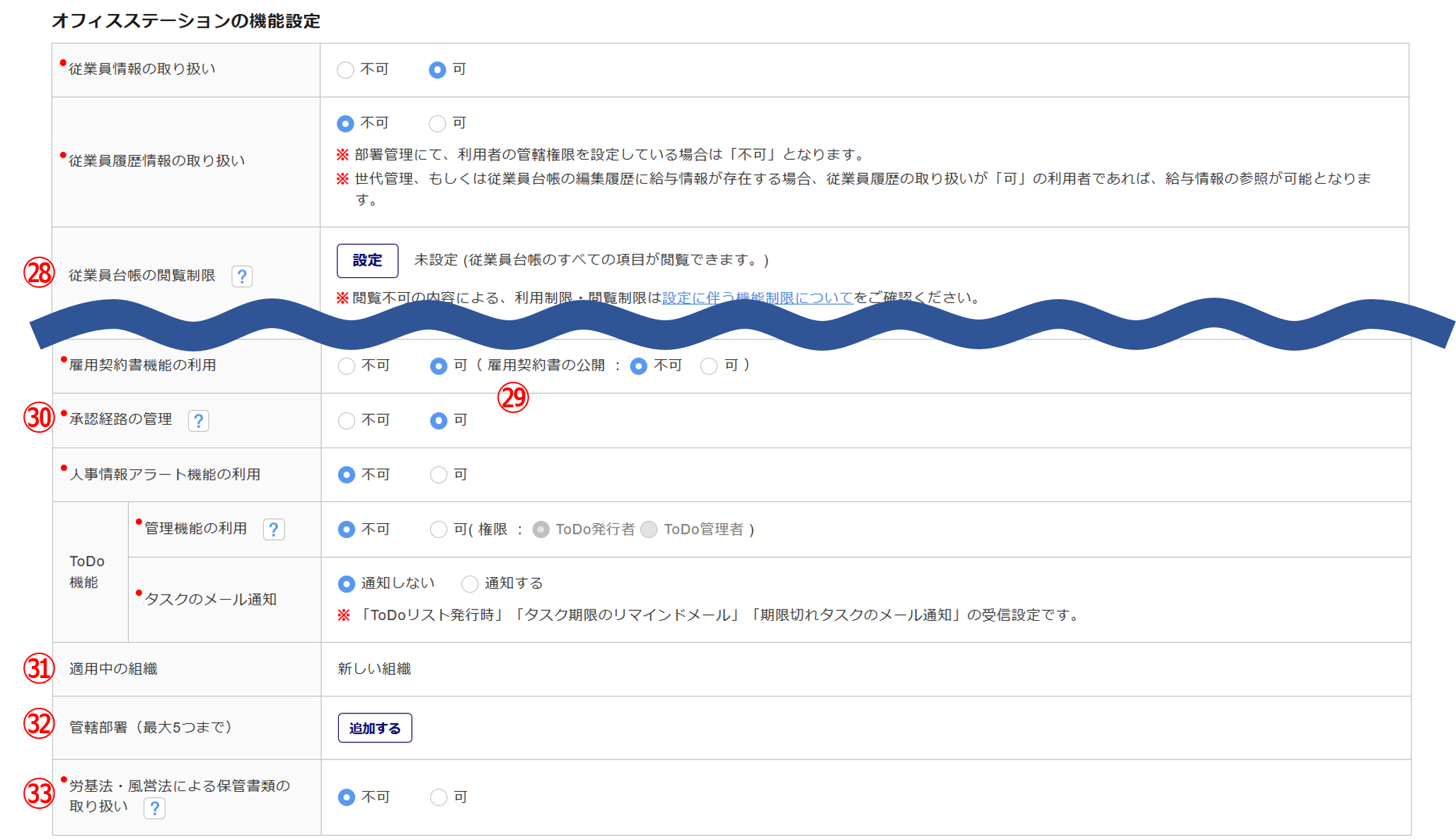
| No | 項目名 | 説明 |
| ㉘ | 従業員台帳の閲覧制限 | 従業員台帳の項目の閲覧権限を制限する場合、
従業員台帳閲覧設定機能
にて設定した閲覧グループを設定します。 ※[台帳管理]機能についての制限となります。制限がかかるメニューと機能に ついては、項目内のリンク「設定に伴う機能制限について」をご確認ください。 ※「権限」が「一般」かつ「従業員情報の取り扱い」が「可」の場合に表示。 |
| ㉙ | 雇用契約書の公開 | 雇用契約書の公開可否を設定します。 「不可」を選択すると、雇用契約書の公開・公開の取消操作が不可となります。 ※「権限」が「一般」の場合に表示。 また、「㉒雇用契約書機能の利用」が「可」の場合に設定可能。 |
| ㉚ | 承認経路の管理 | 承認経路の管理可否を設定します。 「不可」を選択すると、承認経路の設定・管理・編集操作が不可となります。 ※「権限」が「一般」の場合に表示。 |
| ㉛ | 適用中の組織 |
部署管理機能
にて適用中の組織が表示されます。 ※「権限」が「一般」の場合に表示。 |
| ㉜ | 管轄部署(最大5つまで) | 利用者が管轄する部署を設定します。最大5つまで設定可能です。 ※「権限」が「一般」の場合に表示。 |
| ㉝ | 労基法・風営法による保管書類の取り扱い | 「可」を選択すると、「労働者名簿」「雇用契約書」「合意文書」「風営従業者名簿」の出力が可能になります。 ※「権限」が「一般」の場合に表示。 |
承認に関する設定
「承認に関する設定」の各項目を設定します。
※「権限」によって表示される内容が異なります。
※管理者、一般権限の場合、「従業員情報の取り扱い」を「可」に設定する必要があります。
| 一般 (編集可) |
一般 (編集不可) |
管理者 | 承認者 | |||
| 項目名 | 共通 | 承認経路の利用 | ◎ | ◎ | ◎ | × | 従業員アカウントとの連携 | ○ | ○ | ○ | ◎ |
| ワークフロー | フォーム、タスクの作成 | ◎※1 | ◎※1 | × | × | |
| タスク一覧の閲覧制限の設定 | ○※2 | ○※2 | ◎ | × | ||
| 申請の閲覧・承認権限の設定 | ○ | ○ | ○※3 | × | ||
| 代理承認を可能にする | × | × | ○※4 | × | ||
| ワークフロー確認者へのメール通知 | ○ | ○ | ○ | ◎ | ||
| 入社、身上申告 | タスクの発行 | ◎ | ◎ | × | × | |
| タスク進捗の閲覧・承認権限の設定 | ○ | ○ | 〇※5 | × | ||
| 代理承認を可能にする | × | × | ○※6 | × | ||
| 承認者、決裁者へのメール通知 | ○ | ○ | ○ | ◎ | ||
| 確認者へのメール通知 | ○ | ○ | ○ | ◎ | ||
◎:設定に関わらず表示されている項目
〇:黄色の背景を「可」に設定することで表示される項目(※2を除く)
× :設定の有無に関わらず表示されない項目
※2…※1を「可」に設定することで表示される項目
※4…※3を「可」に設定することで表示される項目
※6…※5を「可」に設定することで表示される項目
「共通」項目について
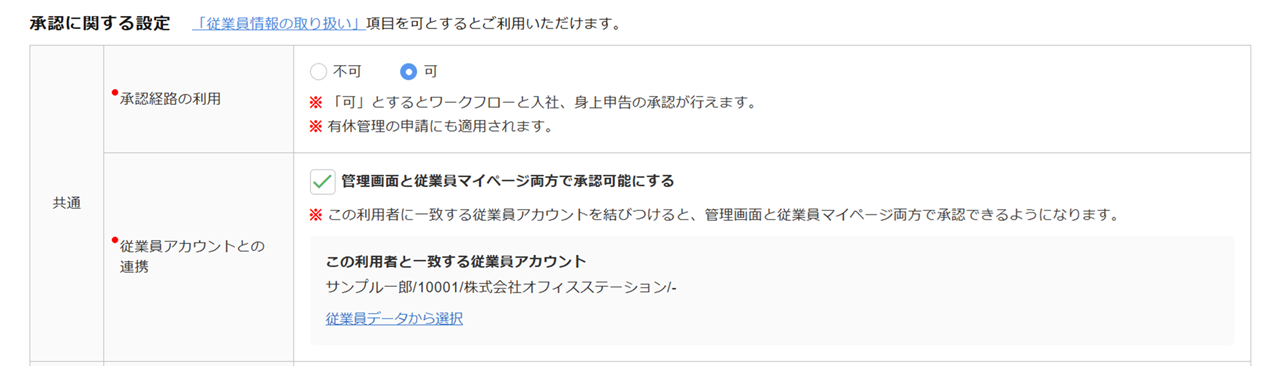
| 項目名 | 説明 |
| 承認経路の利用 |
「ワークフロー」「入社手続き」「身上変更申請」「有休申請」の承認や申請の内容を確認できるかを設定します。 ※「承認経路の利用」が「不可」の場合、[従業員タスク進捗]や[(ワークフロー)申 請を承認]、[有休申請ワークフロー]が、非表示となります。 |
| 従業員アカウントとの連携 | 管理(利用者)画面と従業員マイページ両方で承認を可能とするかを設定します。 |
「ワークフロー」項目について


| 項目名 | 説明 |
| フォーム、タスクの作成 | フォームの作成や、タスク発行をおこなうかを設定します。 ※フォーム、タスクの作成が「不可」の場合、[申請ワークフローの設定]や[申請タ スク管理]が、非表示となります。 項目右側[?(はてなマーク)]をクリックすると詳細を確認できます。 |
| タスク一覧の閲覧権限の設定 | タスク発行した内容を閲覧権限に関係なく表示をおこなうかを設定します。 |
| 申請の閲覧・承認権限の設定 | 提出されたワークフローの内容を承認経路に関係なく表示をおこなうかを設定します。 管理者権限の場合、すべての申請の承認・決裁を代理でおこなうかを設定できます。 |
| ワークフロー確認者へのメール通知 | 確認者へのメールの通知を設定します。 |
「入社、身上申告」項目について
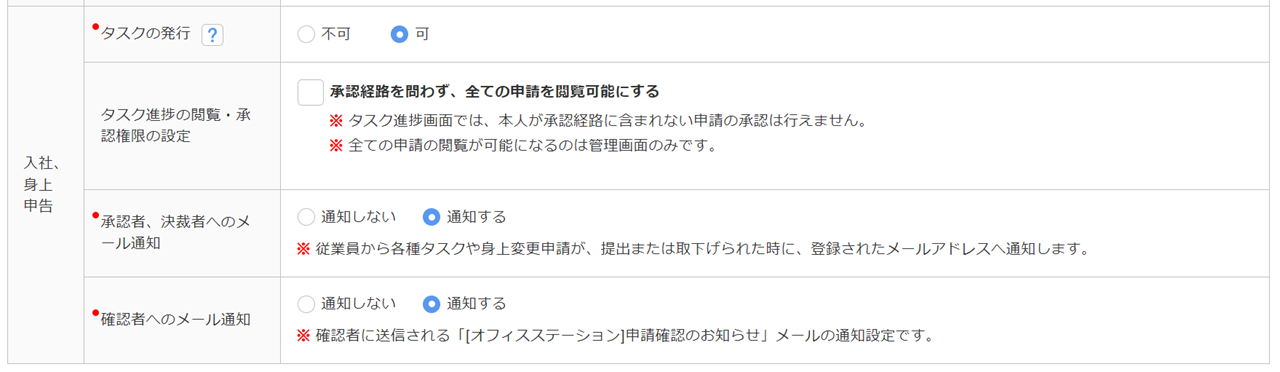

| 項目名 | 説明 |
| タスクの発行 | タスク発行をおこなうかを設定します。 ※「タスクの発行」が「不可」の場合、[従業員タスク発行]が、非表示となります。 項目右側[?(はてなマーク)]をクリックすると詳細を確認できます。 |
| タスク進捗の閲覧・承認権限の設定 | 提出されたタスクの内容を承認経路に関係なく、表示をおこなうかを設定します。 管理者権限の場合、すべてのタスクの承認・決裁を代理でおこなうかを設定できます。 |
| 承認者、決裁者へのメール通知 | 従業員から各種タスクや身上変更申請が提出または取下げられた際に、承認者、決裁者へのメールの通知を設定します。 |
| 確認者へのメール通知 | 確認者へのメールの通知を設定します。 |
セキュリティの設定
「セキュリティの設定」の各項目を設定します。
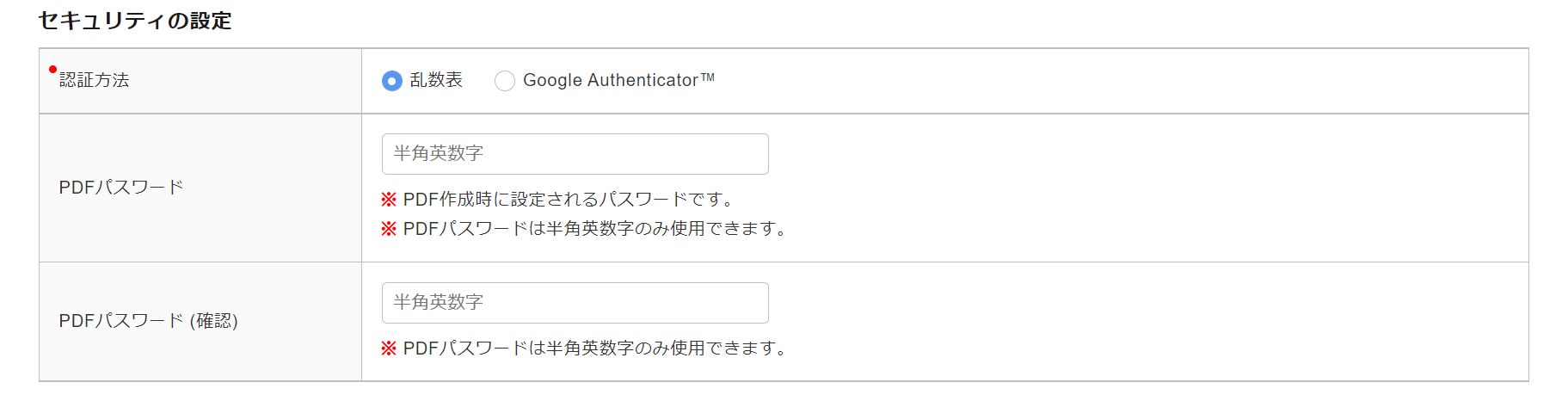
(利用者追加時「利用者登録」画面)
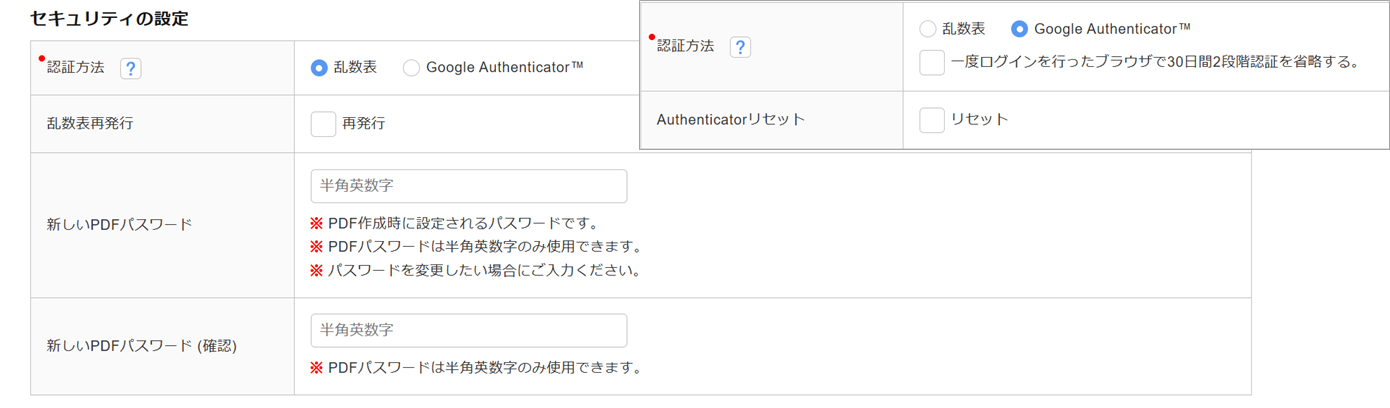
(登録済み利用者の編集時「利用者編集」画面)
| 項目名 | 説明 |
| 認証方法 | 「乱数表」「Google Authenticator」のどちらかを選択します。 ※「乱数表」を選択した場合、ログイン時に毎回乱数表の数字入力を求められます。 利用者を新規追加した場合、利用者の初回ログイン時のみ乱数表がダウンロードできます。 必ず乱数表データを保存していただくようご利用者にご案内ください。 |
| 乱数表再発行 | 乱数表を再発行する際にチェックします。 ※登録済み利用者の編集時、「認証方法」に「乱数表」を選択すると表示されます。 |
| Authenticatorリセット | 設定しているGoogle Authenticatorをリセットする際にチェックします。 ※登録済み利用者の編集時、「認証方法」に「Google Authenticator」を選択すると表示され ます。 |
| PDFパスワード PDFパスワード (確認) |
PDF出力時に設定するパスワードを入力します。 以下の場合は表示されません。 ・オフィスステーション 労務(労務ライト含む)のご契約がない または委託先社労士から労務(労務ライト含む)機能を付与されていない ・「権限」が「承認者」 ※登録済み利用者の編集時、「新しいPDFパスワード」「新しいPDFパスワード (確認)」と表示 されます。 |
アラートの設定
権限等の設定により、「アラートの設定」の利用可否が異なります。
※利用できない場合は、項目が表示されません。
| 権限 | 編集可否権限 | 雇用契約書機能の利用 | 雇用期限アラートの通知 | 在留期限アラートの通知 |
| 管理者 | - | 可 | 〇 | 〇 |
| 不可 | × | 〇 | ||
| 一般 | 編集可 | 可 | 〇 | 〇 |
| 不可 | × | 〇 | ||
| 編集不可 | 可 | × | 〇 | |
| 不可 | × | × | ||
| 承認者 | - | - | × | × |
「アラートの設定」の各項目を設定します。
メインページに、有期雇用契約者または在留資格を持つ従業員の満了日前に、アラートが出るように設定できます。
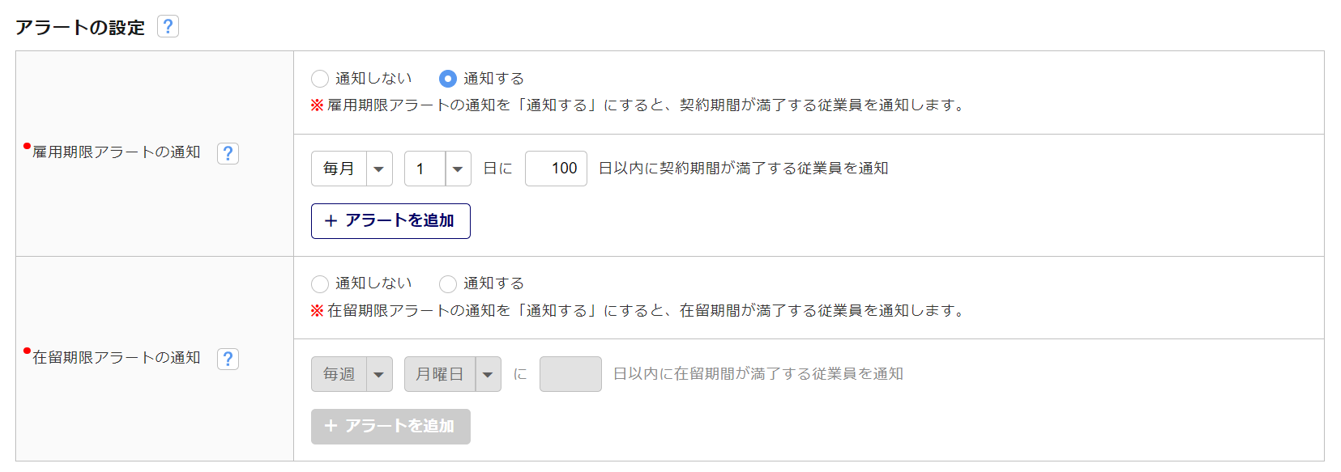
メール配信の設定
「メールアドレス」を入力します。
委託先社労士と利用環境をつないでいる場合に入力すると、申請依頼状況など通知を受け取ることができます。
※必須ではありません。
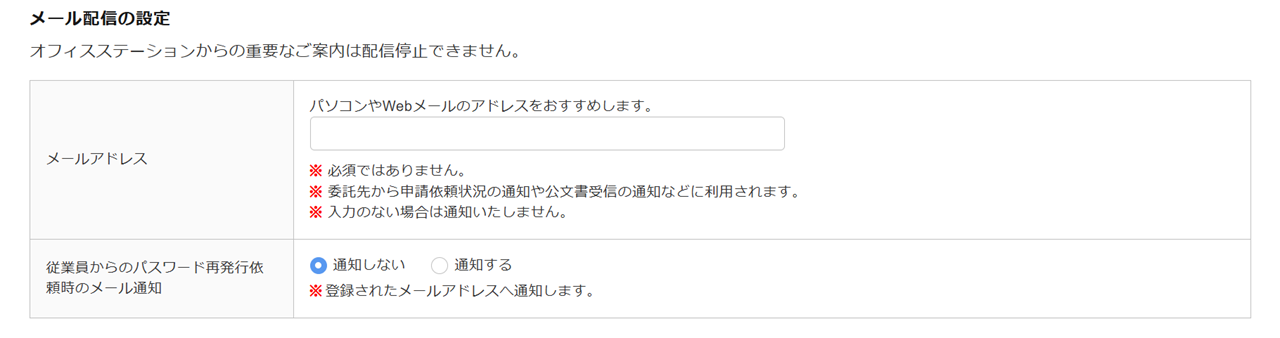
注意点
「従業員からのパスワード再発行依頼時のメール通知」について
メールアドレス未登録の従業員が、従業員マイページから「パスワード再発行」をおこなった際の管理者へのメール通知を設定します。
※権限が「管理者」か「一般」で編集可否権限「可」、かつ従業員情報の取り扱い「可」の利用者のみ設
定できます。
利用者情報の入力完了
設定が完了後、[内容を確認する]をクリックします。
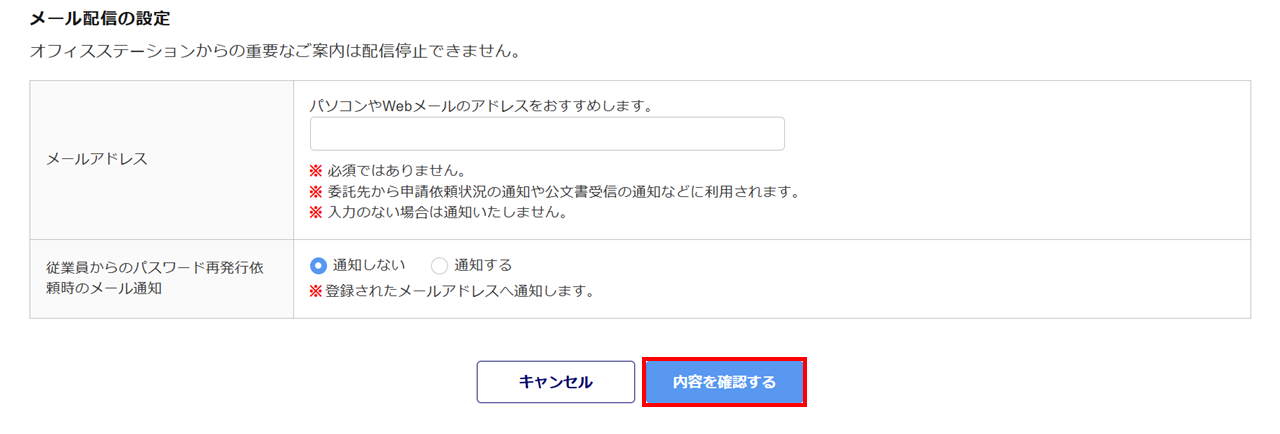
入力内容に誤りがなければ、[保存する]をクリックすると、登録は完了です。
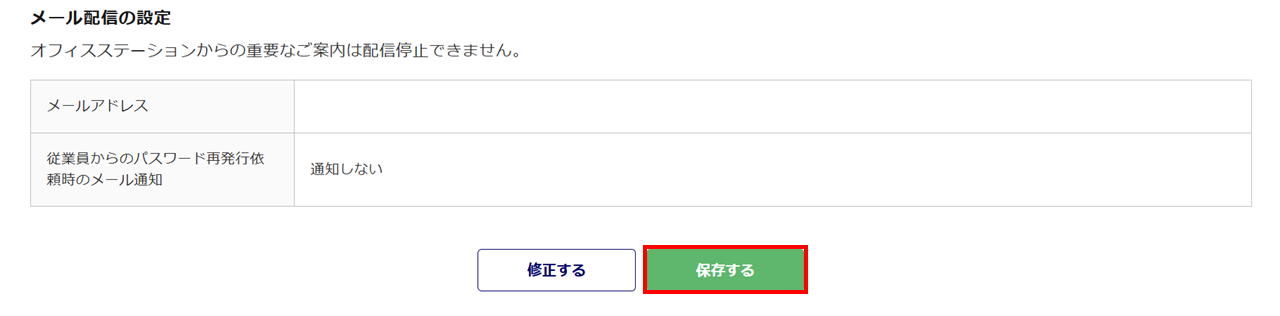
★オフィスステーション始め方ガイド
オフィスステーション始め方ガイドからご覧いただいている場合は、次の設定へお進みください。